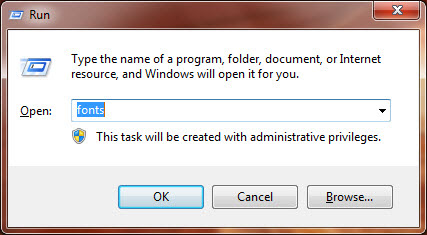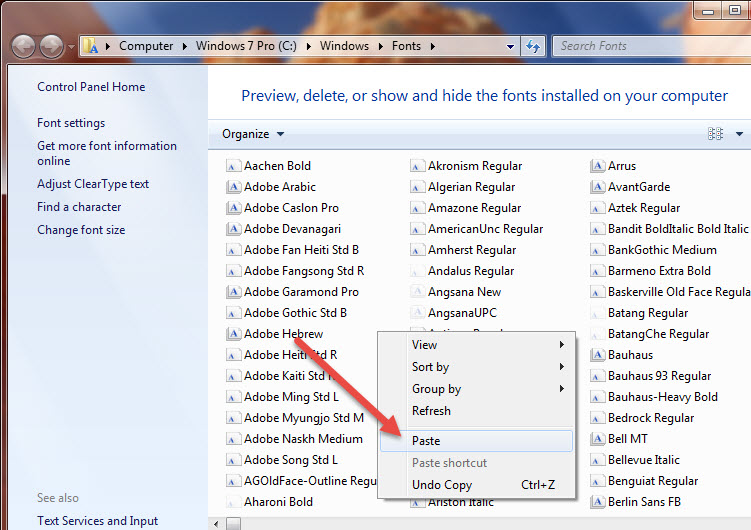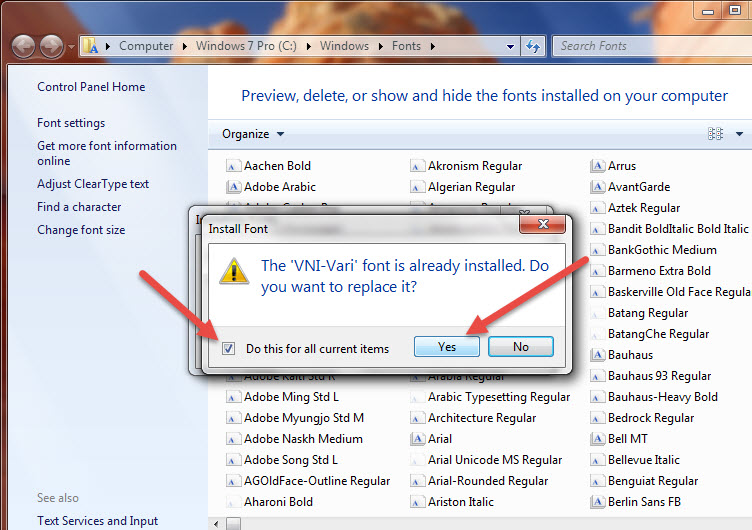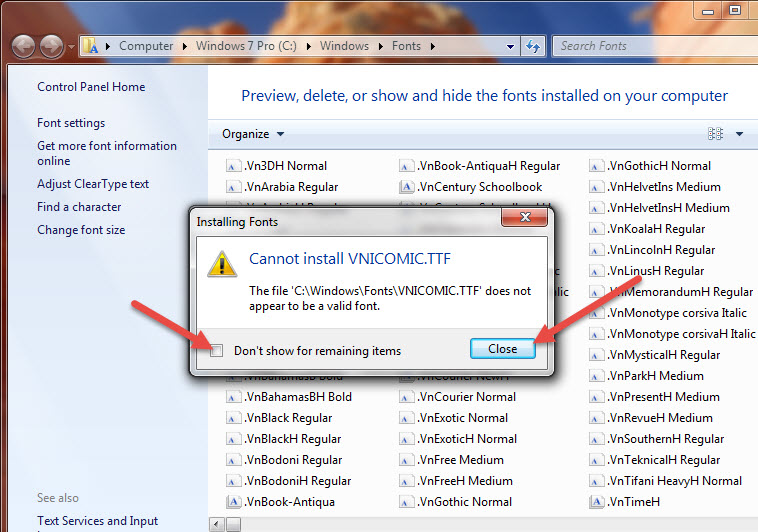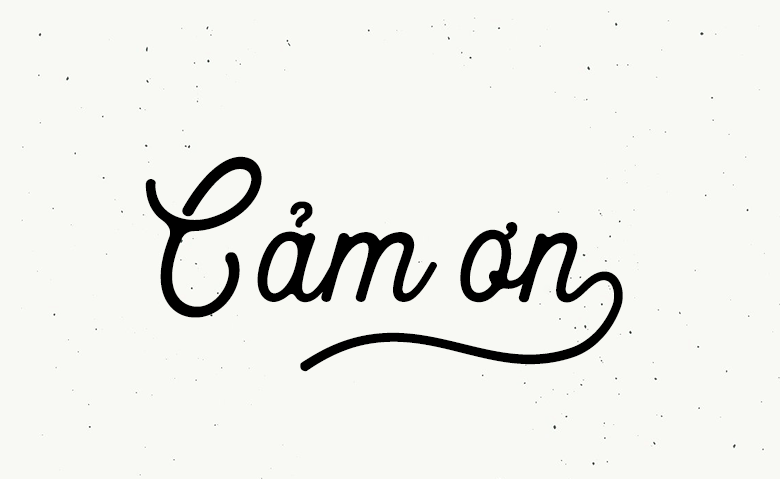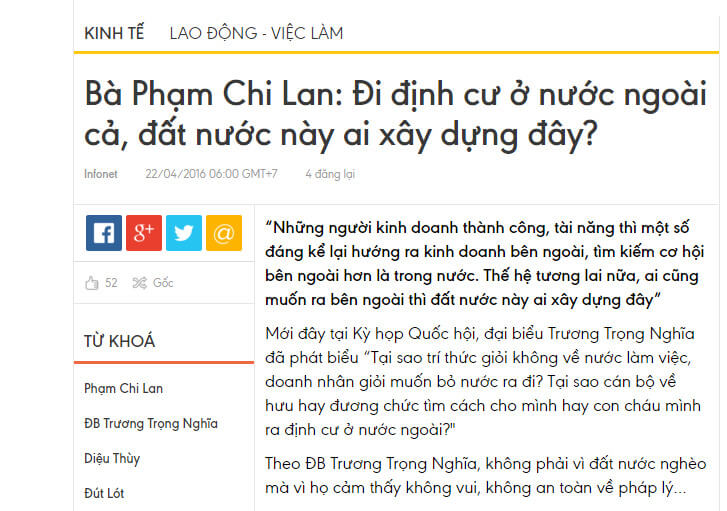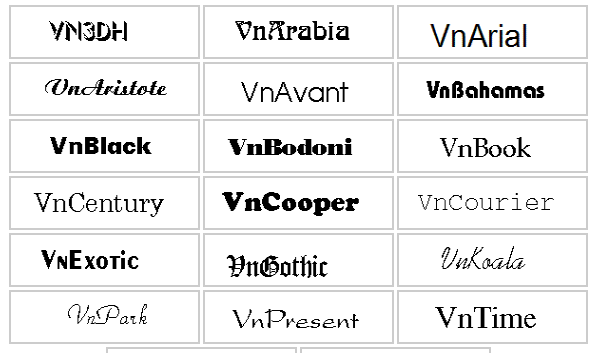Font chữ hiện nay là một trong những tiện ích giúp chúng ta trình bày văn bản một cách đẹp nhất. Với các font chữ khác nhau đều có những ưu điểm và nhược điểm khác nhau. Và với bộ Font VNI cũng vậy, đây là một bộ Font Tiếng Việt hỗ trợ đầy đủ nhất đối với người Việt chúng ta.
Bộ Font VNI FUll bao gồm rất nhiều font chữ con khác nhau như: Font VNTime, VNI-Times, Font VNTime H, Font VNTime Bold… Với bộ Font chữ VNI Full này chúng ta sẽ không bao giờ phải lo rằng. Khi có ai đó gửi cho chúng ta mộ bộ văn bản khi mở lên bị lỗi Font chữ. Vì với bộ font VNI Full này chứa tất cả các bộ font con trong bộ font chữ VNI hiện nay.
Và với bộ font VNI mà iHuongDan Blog chia sẻ ngày hôm nay bao gồm hơn 200 bộ font con khác nhau. Giúp các bạn tha hồ trình bày các kiểu văn bản, kiểu chữ khác nhau. Giúp làm sinh động bộ văn bản của mình hơn. Cũng như giúp các Designer trình bày các ý tưởng của mình phong phú hơn với các bộ ảnh Typography của mình đẹp hơn.
Và bây giờ chúng ta cùng tiến hành download và hướng dẫn cài đặt cụ thể vào máy tính dành cho các bạn chưa biết nhé!
Download Font VNI Full – Font Tiếng Việt đầy đủ với 200+ bộ
Đầu tiên để có thể sử dụng bộ font VNI Full này, các bạn tiến hành download về máy tính của mình và tiến hành giải nén ra. Các bạn download file trọn bộ hơn 200 bộ font vni full tại link sau:
Sau khi các bạn download trọn bộ font Vni full trên xong thì chúng ta tiến hành giải nén ra và tiếp theo phần hướng dẫn cài đặt bộ font vni full này vào máy tính nhé!
Cách cài đặt Font VNI Full vào máy tính đơn giản
Sau khi tải về chúng ta sử dụng phần mềm giải nén để giải nén ra. Sau khi giải nén thư mục Zip mà chúng ta vừa tải về xong. Thì các bạn thực các bước sau đây để tiến hành cài đặt bộ font Vni full này nhé!
Bước 1: Đầu tiên chúng ta sẽ mở thư mục chứa font trên máy tính của chúng ta ra. Các bạn có thể mở bằng cách như sau:
- Mở theo đường dẫn: C:WindowsFonts
- Mở theo lệnh: Ấn Windows+R và gõ vào fonts rồi Enter như hình sau
Sau khi nhấn OK sẽ chuyển qua giao diện như sau:
Bước 2: Khi mở xong thư mục chứa và cài đặt font VNI Full trên máy tính ở bước 1 xong. Chúng ta quay lại file font vni trọn bộ mà chúng ta download ở trên.
Tiến hành mở file ra và copy toàn bộ hơn 200 font vni mà chúng ta đã giải nén ở trên. Các bạn có thể thực hiện lệnh như sau: Nhấn Ctrl+A sau đó nhấn tiếp lệnh Ctrl+C để tiến hành copy toàn bộ font vni trên.
Sau đó chúng ta sẽ quay lại thư mục font mà chúng ta mở ở trên máy tính trong bước 1. Và tiến hành paste toàn bộ font mà chúng ta vừa copy vào đây. Các bạn có thể thực hiện lệnh Ctrl+V để dán toàn bộ font vni một cách nhanh nhất.
#Lưu ý: Các bạn phải dán toàn bộ font vni mà chúng ta copy ở file download vào đúng mục font trên máy tính nhé.
Bước 3: Khi chúng ta dán (Paste) toàn bộ font vni vào thưc mục fonts của windowns. Nếu có xuất hiện 1 thống báo như sau thì các bạn chọn nhấn Yes nhé.
#Lưu ý: Nếu một số trường hợp mà các bạn xẳy ra lỗi và hiện thông báo như hình sau. Thì các bạn cứ tích chọn vào và thực hiện như hình dưới đây nhé.
Bước 4: Vậy là xong rồi, giờ chúng ta đợi nó chạy xong và tiến hành khởi động lại máy tính để kiểm tra thành quả nhé.
Thông thường đối với một số máy tính khi chạy xong thì sẽ xuất hiện và sử dụng luôn font vni trong trình soạn thảo. Nhưng một số khác thì chúng ta phải tiến hành khởi động lại máy tính thì máy mới nhận nhé.
Kết luận
Như vậy là chúng ta đã download và cài đặt toàn bộ trọn bộ font vni với hơn 200 bộ font Tiếng Việt VNI khác nhau rồi. Hi vọng với những thông tin bổ ích này sẽ giúp các bạn thoả sức sáng tạo cũng như không bao giờ gặp phải lỗi phông chữ khi sử dụng văn bản tiếng Việt nữa. Chúc các bạn thành công!